Galaxy S9 (600 dolarů v Amazoně) a S9 Plus mají vylepšenou kameru a několik nových softwarových triků. Jedním z těchto triků je schopnost zachytit zpomalené videa v neuvěřitelných 960 snímcích za sekundu (fps). Pro srovnání, Apple iPhone X (930 dolarů na Amazon) maxes na 240fps. Výsledkem je videoklip, ve kterém můžete vidět svět způsobem, který obvykle nebudete.

Ale stejně jako u všech nových funkcí, je potřeba se dozvědět ještě pár věcí před potápěním přímo do režimu Super Slo-Mo společnosti Samsung.
Věci, které je třeba zvážit
Zaznamenání perfektního super pomalého videozáznamu, jak jste viděli v reklamě Samsung, bude trvat určitou trpělivost. Mnoho proměnných musí být v pořádku, ale s dostatečnou praxí se rychle naučíte náladám funkce Super Slo-Mo společnosti Samsung. Mezi důležité aspekty, které je třeba mít na paměti, patří:
- Osvětlení : Super Slo-Mo funguje nejlépe v dobře osvětleném prostředí. Všimněte si, že hledáček zobrazuje tmavší snímek při každém přepnutí do aplikace Super Slo-Mo v aplikaci fotoaparátu. Pokud je příliš tmavá, najděte lepší osvětlení.
- Časování : Super Slo-Mo přebírá 0, 2sekundovou část videa a rozšiřuje ji na zhruba 6 sekund. Jako takový, nesnažte se zachytit něco, co nastane během několika vteřin (například skákání z hromady kamení), myslete na kratší výbuchy.
- Zůstaňte v klidu : Nákup mobilního stativu nebo způsob, jak udržet Galaxy S9 nemusí být špatný nápad. Funkce Super Slo-Mo funguje nejlépe, pokud je telefon zcela nehybný, což umožňuje telefonu detekovat pohyb a začít nahrávat.
- Vícenásobné zachycení : V sekci nastavení aplikace fotoaparátu nastavte, zda chcete Super Slo-Mo zachytit více záběrů nebo jeden záběr. Více záběrů použije více úložného prostoru, ale potenciálně vám pomůže zachytit přesný okamžik, ve kterém hodláte.
Automatické zachycení

Ve výchozím nastavení je aplikace Super Slo-Mo ve fotoaparátu v automatickém režimu. Můžete to uvést vedle textového pole vedle tlačítka spouště a protože na obrazovce je čtverec. Automatický režim pracuje s nepřetržitým nahráváním videa a při detekci pohybu v bílém nebo zlatém čtverci se spustí Super Slo-Mo.
Naštěstí můžete měnit velikost oblasti, kterou váš S9 monitoruje pohyb. Před stisknutím tlačítka spouště dlouze stiskněte bílý rámeček a přetáhněte jeden z rohů pro změnu velikosti. Chcete-li změnu potvrdit, klepněte na položku mimo pole.
Po stisknutí tlačítka spouště se rámeček změní na zlato a telefon začne sledovat pohyb. Pokud telefon není poměrně klidný, mohlo by dojít ke ztrátě pohybu uvnitř náměstí a Super Slo-Mo nebude spuštěn.
Pokud máte povoleno více záběrů, nechte záznam nahrávat tak, aby umožňoval telefonu zachytit více než jednu pomalou klip. Po skončení záznamu stiskněte tlačítko spouště, chcete-li zastavit nahrávání nebo sledovat další klipy.
Pokud máte zapnutou jednotku, po klepnutí na videoklip je třeba znovu stisknout tlačítko spouště, aby bylo možné pokračovat v sledování pohybu.
Ruční zachycení

Jeden problém s automatickým zachycením spočívá v tom, že můžete vynechat přesný okamžik, kdy chcete být zpomaleni kvůli pohybu, který spouští klip příliš brzy. Pokud zjistíte, že se jedná o běžný výskyt, přepněte na ruční snímání klepnutím na tlačítko s označením "Auto" vedle tlačítka spouště.
V ručním režimu informujete telefon o tom, kdy má nahrávat klip klipu s klepnutím na tlačítko spouště ve správný čas. Krátký videoklip se pak zachycuje a uloží do telefonu.
Úpravy videí

", " modalTemplate ":" {{content}} ", " setContentOnInit ": false} '>
Po nahrání klipu můžete upravit svoji tvorbu. Samsung usnadňuje hledání klipů Super Slo-Mo v aplikaci Galerie pomocí čtyřkruhové ikony na miniatuře. Klepnutím na miniaturu otevřete klip, který zahájí přehrávání. Otevřete nástroje pro úpravy kliknutím na ikonu kruhu.
Nástroje pro úpravu zahrnují možnost oříznutí klipy, změnu hudebního zvuku nebo vypnutí funkce Super Slo-Mo v klipu. Po dokončení úpravy klipu klepněte na tlačítko Uložit v pravém horním rohu. Nový videoklip bude uložen do vaší Galerie.
A co GIF?

Zde jsou věci, které trochu matoucí. Existuje další sada nástrojů pro úpravy pro klipy Super Slo-Mo, které vedou k souboru, který je uložen jako animovaný obrázek nebo GIF.
Chcete-li získat přístup k nástrojům GIF, otevřete klip a přejet prstem nahoru na obrazovce. Aplikace Galerie potom zobrazí, kde byl klip zaznamenán, název souboru a tři různé možnosti GIF: Loop, Reverse, Swing.
Klepnutím na libovolnou ze tří možností zobrazíte klip a všechno s ním souvisí. Vyberte výběr s klepnutím na miniaturu a pomocí tlačítek se šipkou přepněte mezi třemi režimy.
Pokud máte GIF, který se vám líbí, klepněte na Uložit. Nyní se vraťte zpět do aplikace Galerie a nejnovější obrázek bude GIF vašeho klipu Super Slo-Mo.
Nastavte jako zamknutou obrazovku

Kromě sdílení vašich výtvorů můžete použít jako tapetu zámek jako pomalou animaci.
Vyberte klip Super Slo-Mo a potom klepněte na ikonu nabídky se třemi body > Nastavit jako tapetu . Lze použít pouze klipy do 15 sekund, takže pokud je klip delší, aplikace vás požádá, abyste jej ořízli, dokud nebude pod prahem.
Pokaždé, když probudíte telefon a zobrazíte obrazovku uzamčení, přehraje se váš klip. Je to trochu cool, ale určitě bude mít vliv na životnost baterie.







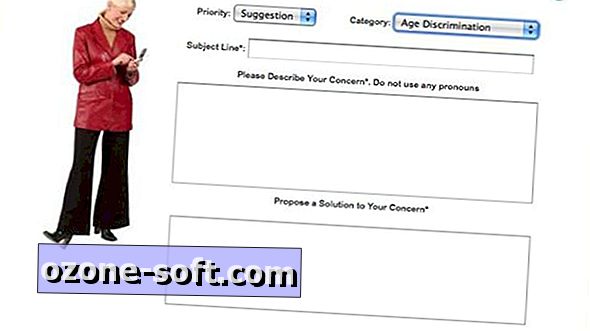

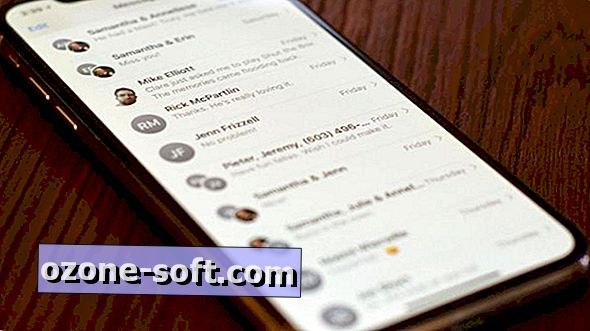



Zanechte Svůj Komentář